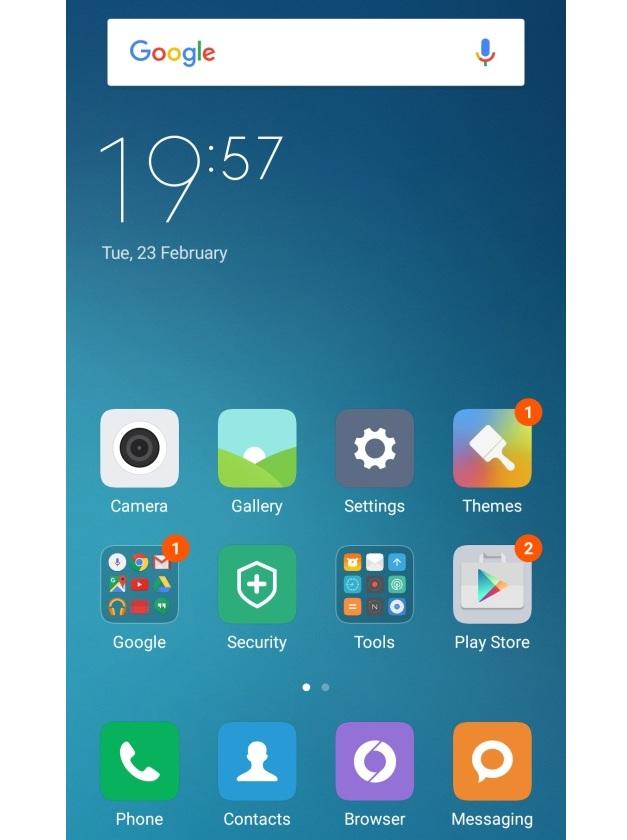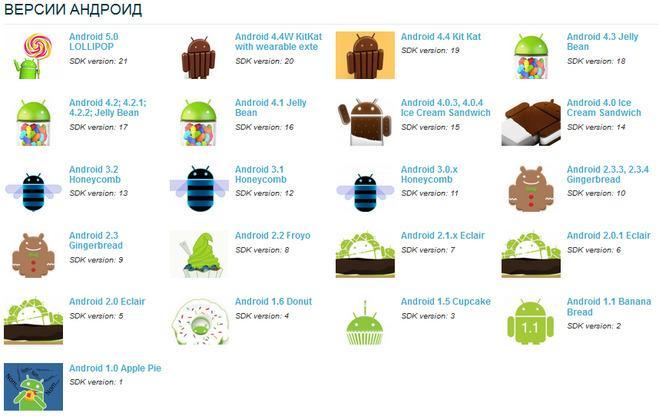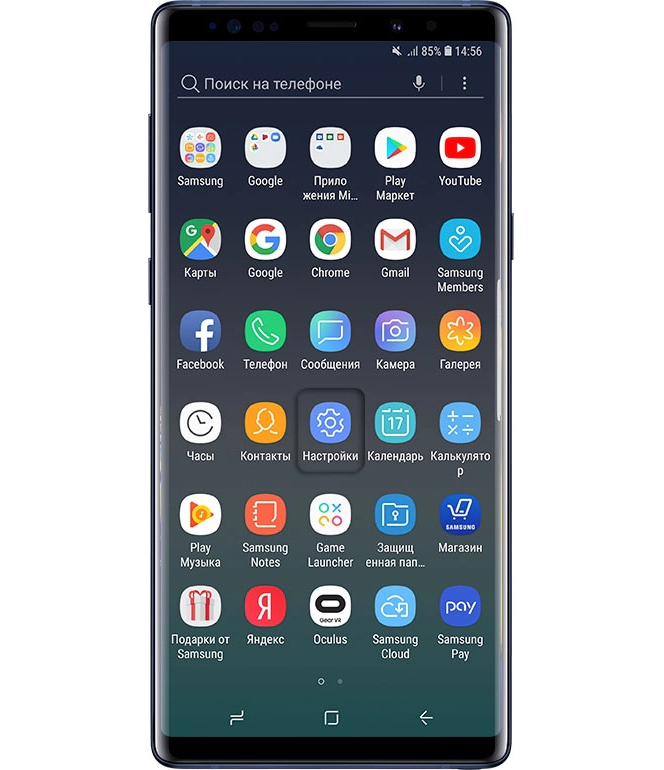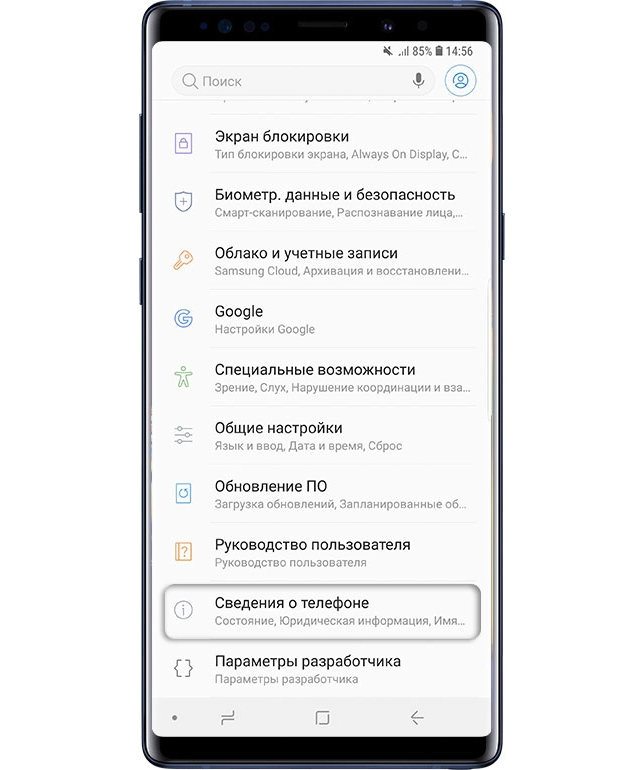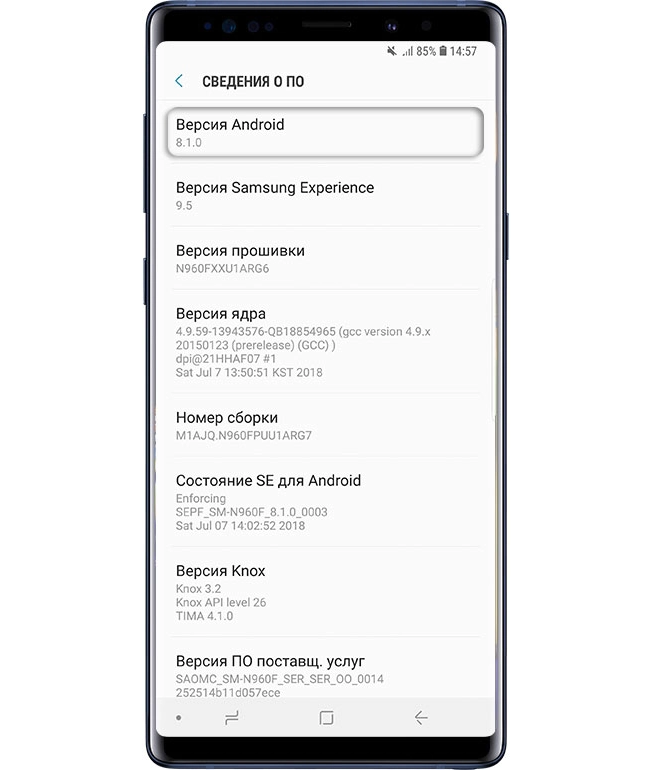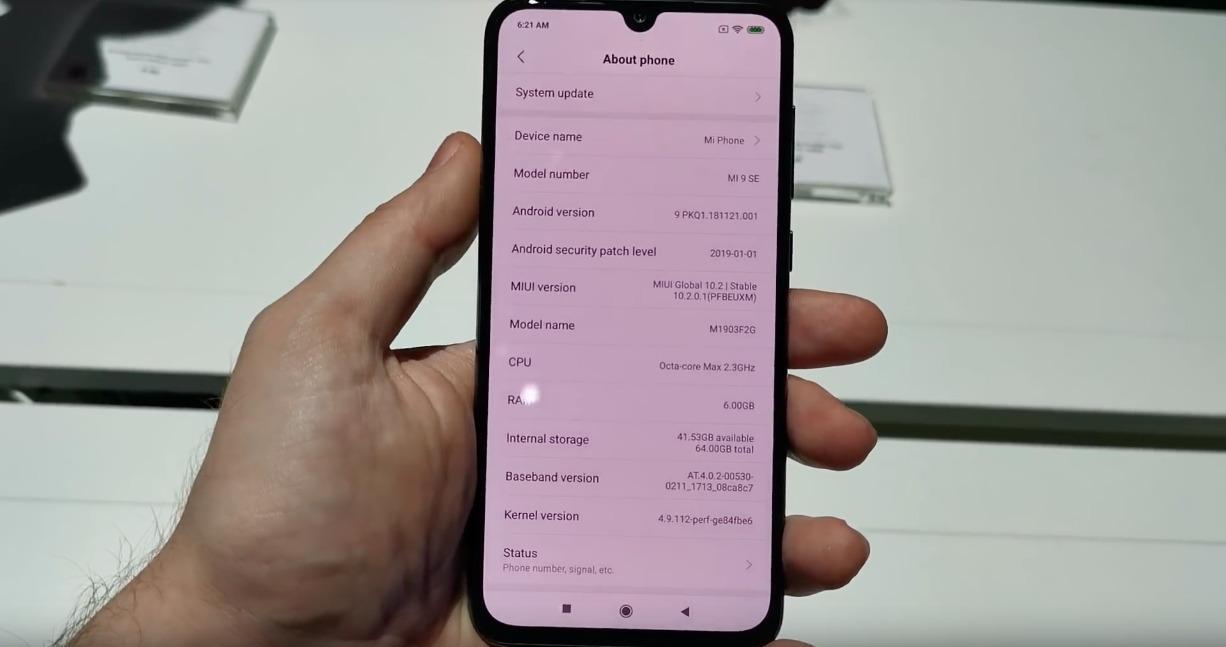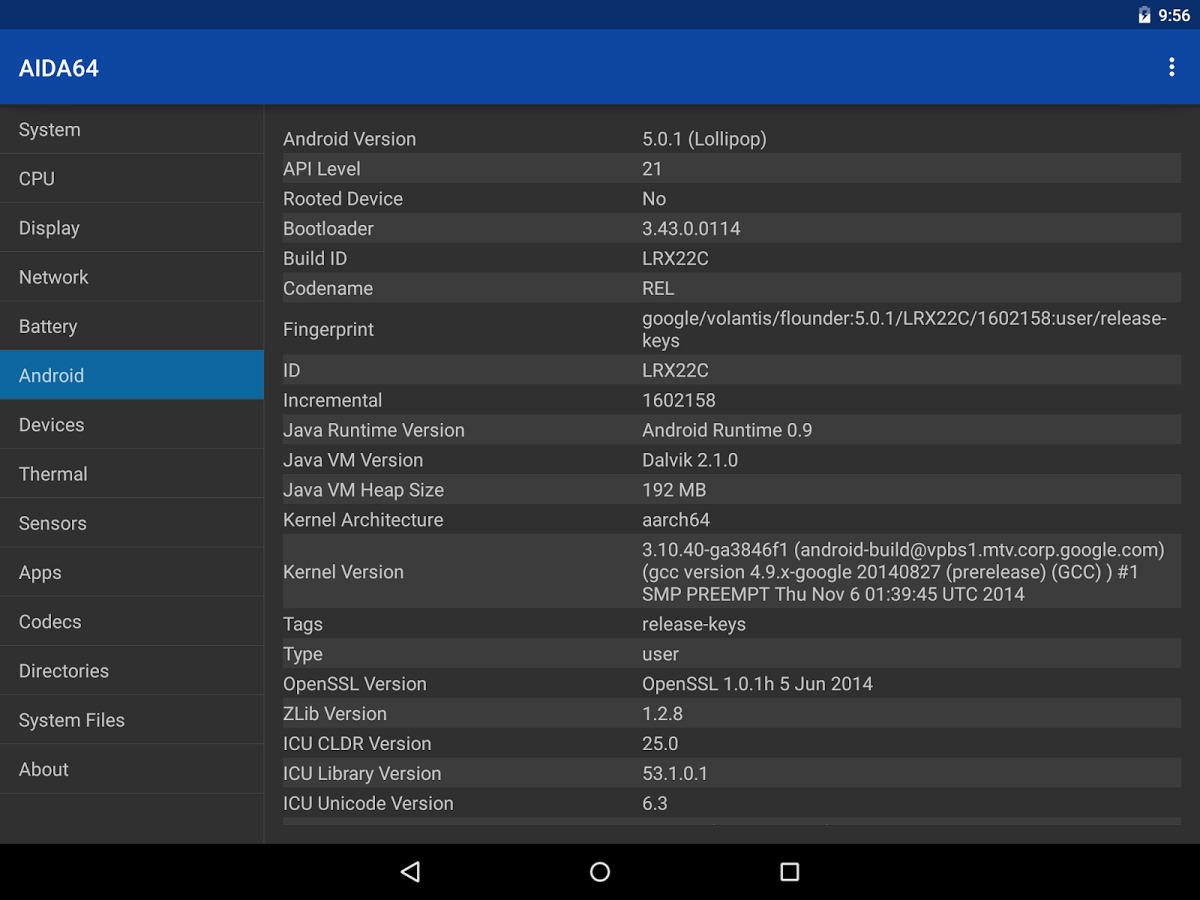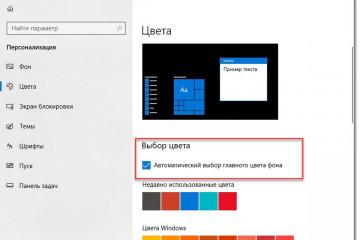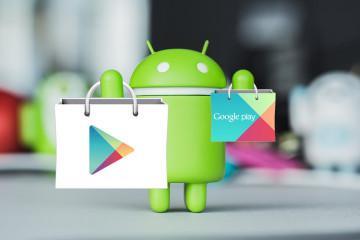Как узнать версию андроида на телефоне или планшете
Содержание:
Большинство современных людей, которые пользуются мобильными телефонами, знает или где-то слышали об операционной системе Android. Практически каждый человек сталкивался с ней или до сих пор пользуется гаджетом под управлением ОС андроид. Это и не мудрено, так как она является одной и самых популярных ОС в мире и даже вытесняет iOS от Apple. Про Windows Mobile говорить не приходится. Любая прошивка имеет версию и релиз, и многие интересуются, как узнать версию андроида на телефоне. В этом материале будет подробно рассказано, что такое этот Android, что зависит от его версии и как ее посмотреть различными способами.
Что такое версия андроида и на что она влияет
В первую очередь рекомендуется разобрать вопрос, что вообще такое этот Android. Возможно, кому это покажется банальным и не требующим описания, но люди, которые в 2020 г. до сих пор не знают об этой операционной системе, действительно существуют. В основном это далекие от техники пенсионеры или дети.
Слово «андроид» обозначает много вещей, но в этой статье будет разобрана только операционная система. Она действительно заслуживает внимания, так как является самой популярной ОС для смартфонов в мире. Каждый год около 70 % всех девайсов, которые продаются по миру, используют для работы Android.
В начале своего существования ОС разрабатывалась одноименной фирмой и была предназначена для цифровых фотоаппаратов, но резкое снижение спроса на них развернуло разработчиков в сторону мобильных телефонов. Уже в 2004 г. была готова первая версия, но компанию выкупил гигант Google. Он же выпустил первую версию только спустя 4 года — в 2008 г.
Первым смартфоном, получившим ОС Android, стал HTC Dream, который известен так же, как T-Mobile G1. Он не произвел большого фурора, так как был откровенно слабее, чем первый айфон. Аналоговая клавиатура, которая могла сломаться в любой момент, и незнакомая всем ОС сыграли не в пользу производителей и компании Google в частности.
Есть и другой забавный факт. Разработчики первого андроида до перехода в Гугл предлагали свою операционную систему многим производителям телефонов и даже ездили в штаб-квартиру Samsung. Там были удивлены наглости парней и не согласились сотрудничать. После популяризации андроида «Самсунг» моментально начал выпуск гаджетов на этой ОС.
Что касается версий, то это специальные обновления, которые привносят в операционную систему новые функции, удаляют ошибки и уязвимости. Естественно, что большая версия операционной системы требует больших системных ресурсов. Влияет она в первую очередь на стабильность работы гаджета, его защищенность и на многие другие вещи.
Ниже представлены основные версии:
- Android 1.5, Cupcake — 27 апреля 2009 г.;
- Android 1.6, Donut — 15 сентября 2009 г.;
- Android 2.0-2.1, Eclair — 26 октября 2009 г.;
- Android 2.2-2.2.3, Froyo — 20 мая 2010 г.;
- Android 2.3-2.3.7, Gingerbread — 6 декабря 2010 г.;
- Android 3.0-3.2.6, Honeycomb — 22 февраля 2011 г.
- Android 4.0-4.0.4, Ice Cream Sandwich — 18 октября 2011 г.;
- Android 4.1-4.3.1, Jelly Bean — 9 июля 2012 г.;
- Android 4.4-4.4.4, KitKat — 31 октября 2013 г.;
- Android 5.0-5.1.1, Lollipop — 12 ноября 2014 г.;
- Android 6.0-6.0.1, Marshmallow — 5 октября 2015 г.;
- Android 7.0-7.1.2, Nougat — 22 августа 2016 г.;
- Android 8.0-8.1, Oreo — 21 августа 2017 г.;
- Android 9.0, Pie — 6 августа, 2018 г.;
- Android 10.0 Q — 13 марта, 2019 г.
Основные релизы андроида выпускаются один раз в год. Такая традиция сложилась с выходом Ice Cream Sandwich, а до этого все было хаотично. Это можно заметить, глядя на список. Помимо этих выпусков, есть и месячные обновления безопасности.
Бывает, что Google анонсирует обновление. Оно идет после точки, которая ставится за цифрой текущей версии. То есть 8.0 — это полная версия системы, а 8.1 — это ее обновление (дополнение). Часто происходит, что обновление бывает более значимым, чем сама версия, так как оно фиксит множество ее недочетов.
Где найти версию андроида в телефоне
Есть множество способов узнать версию своей операционной системы андроид. Они не только различаются от производителя к производителю, которые выпускают свои оболочки, но и от метода поиска. Сделать это можно как с помощью стандартных средств ОС, так и с помощью сторонних программ, одной из функций которых является предоставление пользователю всех данных о его ОС.
Стандартный метод просмотра версии может быть осуществлен через меню настроек гаджета. Путь к информации может различаться в зависимости от разработчика и самой версии. Для «чистой ОС» путь такой:
- Включить или разблокировать устройство.
- Перейти в его главное меню и найти там иконку настроек, нажать на нее.
- Пролистать список конфигураций вниз и найти пункт «Об устройстве». Иногда цифры версии могут быть указаны сразу же в этом пункте, а иногда в него необходимо перейти.
- Найти строку «Версия Android».
Как посмотреть версию андроида на телефонах и планшетах Samsung
Компания «Самсунг» использует не самую чистую версию операционной системы андроид, поэтому пути поиска нужной информации часто существенно отличаются от базовых релизов. В общем случае для Samsung Galaxy пошаговая инструкция такова:
- Включить или разблокировать Самсунг.
- Перейти в его главное меню и найти там иконку настроек, нажать на нее.
- Выбрать пункт «Об устройстве» или «Сведения о телефоне».
- Еще раз перейти вглубь, нажав на «Сведения о программном обеспечении».
- Просмотреть строку «Версия Android», содержащую цифры релиза.
Часто люди задают вопрос о том, можно ли просмотреть эти данные, не включая телефон, или если он сломался. Ответ отрицательный, так как операционная система — это программное обеспечение для работы с аппаратной частью телефона (объект, который нельзя увидеть глазами), а значит, что любая информация о нем доступна только лишь после его полной прогрузки.
Способы узнать версию прошивки андроида на других устройствах
Для большинства телефонов подходит самый простой и не меняющийся способ просмотра версии операционной системы. Для его осуществления необходимо:
- Перейти в меню приложений на рабочем столе.
- Найти в нем значок «Настройки» и нажать по нему.
- Пролистать список всех конфигураций до тех пор, пока не будет найден пункт «Об устройстве» («О телефоне», «О планшете»).
- Выполнить поиск строчки «Android version», которая и будет содержать нужные данные. Помимо них, в окне есть много других сведений о состоянии программного обеспечения телефона.
Интересно разобрать и механизм просмотра сведений на телефонах от китайской компании Xiaomi. Они обладают своей оболочкой MIUI, что несколько облегчает задачу. Общая поэтапная инструкция такова:
- Разблокировать свой гаджет.
- Перейти в главное меню и найти пункт «Настройки».
- Найти раздел «О телефоне». Она находится первым в списке и сразу же дает понять, какая версия MIUI используется на телефоне.
- Перейти в раздел и найти данные о релизе операционной версии.
Кроме этого, в разделе можно посмотреть информацию о модели устройства, обновлении системы безопасности, процессоре, количестве установленной оперативной памяти, внутреннем хранилище, прошивке модуля связи, версии ядра и т. д.
Сторонние приложения для определения версии операционной системы андроид
Существует ряд сторонних приложений, которые способны сразу же отобразить всю актуальную информацию о телефоне. Ниже представлен список наиболее популярных.
- Geekbench. Программа создана для проверки стресс-тестов на производительность и скорость работы, но отображает на своем главном окне данные и о релизе андроида. Скачать его можно в официальном магазине Плей Маркет.
- Aida64 — одно из популярнейших приложений для просмотра всех возможных характеристик гаджета, а также данных его сенсоров и датчиков: температуру процессора, состояние батареи, освещенность, стабильность сети, цветопередаче дисплея и т. д. Есть и отдельная вкладка со сведениями о версии операционной системы. Страница в официальном магазине.
- CPU X. Аналогичное приложение, способное предоставить подробную информацию о процессоре, установленном в телефоне, данных о сети Wi-Fi, износе аккумуляторной батареи, а также показания датчиков температуры, угла наклона, магнетизма. В специальном разделе «Система» есть все интересующие сведения о версии Android, ее названии, сборке и памяти ОЗУ. Скачать можно по ссылке. Софт распространяется бесплатно в официальном сервисе Google Play.
- My Android. Это небольшая утилита, которая просто обязана быть в каждом гаджете, работающем под управлением этой операционной системы. Она позволяет не только узнать актуальный номер релиза, но и предоставляет такие функции: компас, фонарик от вспышки, измеритель скорости Интернета, центр проверки обновлений, навигатор GPRS, сканер QR-кодов и т. д. Работает она с устройствами андроид от 4.1 и выше. Скачать можно по ссылке.
Таким образом, после прочтения данного материала пользователь не будет задавать вопрос, какой у меня андроид, а сразу может обратиться к системным функциям и проверить нужную информацию через специальное программное обеспечение, доступное к скачке из официального магазина Плей Маркет на бесплатной основе. Помимо этой функции, сторонние решения дают возможность узнать множество другой информации о работе гаджета, его сети, процессоре, оперативном запоминающем устройстве. Также доступны данные с датчиков устройства, показывающие температуру, освещенность, магнетизм, угол наклона и многое другое.